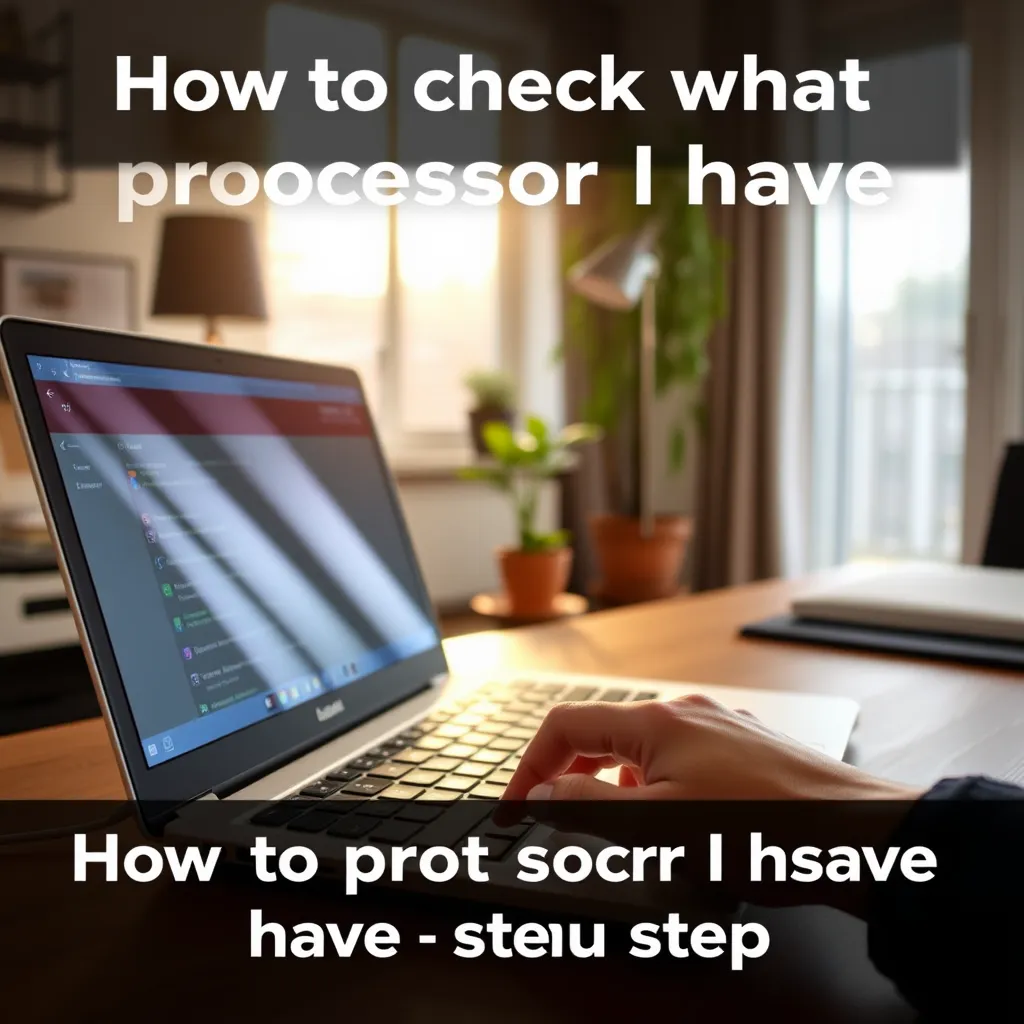Zastanawiasz się, jak sprawdzić, jaki masz procesor? W tym artykule przedstawimy różne metody, aby szybko i łatwo uzyskać potrzebne informacje, a także omówimy kluczowe parametry techniczne, które warto znać. Dowiesz się również, jak przygotować się do wymiany procesora oraz jak dbać o jego wydajność po modernizacji.
Co to jest procesor?
Procesor, znany również jako jednostka centralna (CPU), jest sercem każdego komputera. To właśnie on wykonuje obliczenia i zarządza wszystkimi operacjami systemu. Procesor przetwarza dane, wykonuje instrukcje programowe i koordynuje działanie innych komponentów, takich jak karta graficzna czy pamięć RAM. Jego wydajność ma kluczowe znaczenie dla ogólnej szybkości i sprawności komputera.
Współczesne procesory są niezwykle zaawansowane technologicznie, zawierając miliony, a nawet miliardy tranzystorów. Częstotliwość pracy procesora, mierzona w gigahercach (GHz), określa, jak szybko procesor może wykonywać operacje. Większa liczba rdzeni w procesorze pozwala na jednoczesne wykonywanie wielu zadań, co jest nieocenione w przypadku aplikacji wymagających dużej mocy obliczeniowej.
Jak sprawdzić procesor w systemie Windows?
Znajomość parametrów procesora w komputerze jest niezwykle ważna, zwłaszcza gdy planujesz modernizację systemu lub rozwiązujesz problemy z wydajnością. System Windows oferuje kilka prostych metod, dzięki którym można szybko dowiedzieć się, jaki procesor znajduje się w komputerze. Każda z tych metod ma swoje zalety i może być używana w zależności od sytuacji.
Metoda 1 – Informacje o systemie
Najprostszym sposobem na sprawdzenie procesora w systemie Windows jest skorzystanie z funkcji „Informacje o systemie”. Aby uzyskać te informacje, otwórz menu Start i wpisz „Informacje o systemie” w pasku wyszukiwania. Następnie kliknij na wynik, aby otworzyć okno, które pokaże ci szczegóły dotyczące procesora. Znajdziesz tam nazwę modelu, częstotliwość pracy i inne istotne parametry techniczne.
Metoda 2 – Menedżer zadań
Innym sposobem na sprawdzenie informacji o procesorze jest użycie Menedżera zadań. Aby otworzyć Menedżera zadań, naciśnij kombinację klawiszy Ctrl + Shift + Esc. Przejdź do zakładki „Wydajność”, gdzie znajdziesz szczegółowe informacje o procesorze, takie jak jego zużycie, liczba rdzeni i wątków oraz bieżące obciążenie.
Metoda 3 – Ustawienia systemowe
Ustawienia systemowe Windows również dostarczają informacji o procesorze. Wystarczy przejść do sekcji „System” w ustawieniach, a następnie kliknąć „Informacje”. W tej sekcji znajdziesz nazwę procesora, jego model oraz inne parametry. Jest to wygodny sposób dla użytkowników, którzy nie chcą korzystać z dodatkowego oprogramowania.
Jakie parametry techniczne procesora są istotne?
Wybierając procesor, warto zwrócić uwagę na kilka kluczowych parametrów technicznych. To one decydują o jego wydajności i możliwości zastosowania w różnych scenariuszach użytkowania. Ważne jest, aby znać te parametry, aby móc dokonać świadomego wyboru i dostosować sprzęt do swoich potrzeb.
Model procesora i jego generacja
Model procesora i jego generacja to jedne z najważniejszych informacji, które należy wziąć pod uwagę. Każdy model ma swoje unikalne cechy i możliwości. Generacja procesora odnosi się do serii, w której został wydany, co często oznacza ulepszenia technologiczne i wydajnościowe w porównaniu do poprzednich generacji. Nowe generacje często oferują lepszą efektywność energetyczną i wyższą wydajność.
Częstotliwość pracy i liczba rdzeni
Częstotliwość pracy procesora, mierzona w GHz, określa szybkość, z jaką procesor może wykonywać operacje. Wyższa częstotliwość oznacza zazwyczaj lepszą wydajność, zwłaszcza w aplikacjach jednowątkowych. Liczba rdzeni jest równie istotna, ponieważ więcej rdzeni pozwala na jednoczesne przetwarzanie wielu zadań, co jest korzystne w przypadku aplikacji wielowątkowych, takich jak obróbka wideo czy gry komputerowe.
Jakie narzędzia mogą pomóc w diagnostyce procesora?
Diagnostyka procesora jest kluczowa dla utrzymania jego wydajności i długowieczności. Istnieje wiele narzędzi, które mogą pomóc w monitorowaniu i analizie pracy procesora, co pozwala na wykrycie potencjalnych problemów i zrozumienie, jak działa nasz sprzęt. Właściwe wykorzystanie tych narzędzi może znacznie zwiększyć efektywność pracy komputera.
Oprogramowanie CPU-Z i HWiNFO32
Jednym z najpopularniejszych narzędzi do diagnostyki procesora jest CPU-Z. To darmowe oprogramowanie dostarcza szczegółowe informacje na temat jednostki centralnej, takie jak jej model, częstotliwość pracy, liczba rdzeni i wiele innych. Z kolei HWiNFO32 oferuje jeszcze bardziej szczegółową analizę, obejmującą również inne komponenty komputera, takie jak karta graficzna i pamięć RAM.
Benchmarki i monitorowanie temperatury
Benchmarki to narzędzia, które pozwalają ocenić wydajność procesora w różnych scenariuszach. Dzięki nim można porównać wyniki z innymi modelami i generacjami procesorów. Ważnym aspektem diagnostyki jest również monitorowanie temperatury. Wysoka temperatura może prowadzić do przegrzewania się procesora i jego uszkodzenia, dlatego warto regularnie sprawdzać, czy chłodzenie działa prawidłowo.
Jak przygotować się do wymiany procesora?
Wymiana procesora to zadanie wymagające precyzji i odpowiedniego przygotowania. Aby zapewnić, że proces przebiegnie pomyślnie, należy zwrócić uwagę na kilka kluczowych aspektów. Odpowiednia wiedza i narzędzia pozwolą uniknąć problemów i zagwarantują, że nowy procesor będzie działał optymalnie.
Kompatybilność z płytą główną
Przed przystąpieniem do wymiany procesora należy upewnić się, że jest on kompatybilny z płytą główną. Ważne jest, aby sprawdzić, czy nowy procesor pasuje do gniazda na płycie oraz czy jest obsługiwany przez chipset. Brak kompatybilności może prowadzić do problemów z działaniem komputera lub nawet uszkodzenia sprzętu.
Niezbędne narzędzia i zabezpieczenia elektryczne
Przygotowując się do instalacji nowego procesora, warto zaopatrzyć się w odpowiednie narzędzia, takie jak śrubokręt i antystatyczna opaska. Ta ostatnia jest niezbędna, aby chronić podzespoły przed ładunkami elektrostatycznymi, które mogą je uszkodzić. Dodatkowo, warto mieć pod ręką pasta termoprzewodząca, która zapewni odpowiednie chłodzenie procesora po jego instalacji.
Jak dbać o procesor po jego wymianie?
Po wymianie procesora ważne jest, aby dbać o jego prawidłowe działanie i zapewnić mu odpowiednie warunki pracy. Regularna konserwacja i aktualizacje pomogą utrzymać wysoką wydajność komputera i wydłużą jego żywotność. Dbanie o procesor to inwestycja w stabilność i niezawodność całego systemu komputerowego.
Chłodzenie i wentylacja obudowy
Odpowiednie chłodzenie jest kluczowe dla poprawnego działania procesora. Możliwe jest zastosowanie chłodzenia cieczą lub chłodzenia powietrzem, w zależności od potrzeb i możliwości. Ważne jest również, aby zapewnić dobrą wentylację obudowy, co pozwoli na utrzymanie niskiej temperatury wewnątrz komputera i zapobiegnie przegrzewaniu się komponentów.
Regularne aktualizacje BIOS i oprogramowania
Aktualizacje BIOS i oprogramowania są istotnym elementem dbałości o procesor. Aktualizacja BIOS może poprawić kompatybilność z nowymi komponentami i zwiększyć stabilność systemu. Ponadto, regularne aktualizacje sterowników i systemu operacyjnego pomagają utrzymać wydajność i bezpieczeństwo komputera, co jest kluczowe dla jego długotrwałego i bezawaryjnego działania.
Co warto zapamietać?:
- Procesor (CPU) jest kluczowym elementem komputera, odpowiedzialnym za obliczenia i zarządzanie operacjami systemu.
- Wydajność procesora zależy od częstotliwości pracy (GHz) oraz liczby rdzeni, co wpływa na zdolność do jednoczesnego przetwarzania zadań.
- Aby sprawdzić parametry procesora w Windows, można użyć „Informacji o systemie”, Menedżera zadań lub Ustawień systemowych.
- Przy wymianie procesora należy upewnić się o jego kompatybilności z płytą główną oraz używać odpowiednich narzędzi, takich jak pasta termoprzewodząca i antystatyczna opaska.
- Dbając o procesor, należy zapewnić odpowiednie chłodzenie, wentylację obudowy oraz regularnie aktualizować BIOS i oprogramowanie.